Cách tải Windows 10 miễn phí
Khi Windows 10 lần đầu tiên xuất hiện, việc nâng cấp miễn phí chỉ đơn giản bằng cách nhấp vào lời nhắc Nhận thông báo Windows 10. Tuy nhiên, mọi thứ bây giờ hơi khác một chút, đặc biệt là với bản nâng cấp miễn phí mới lên Windows 11.
Thêm vào đó, Microsoft không còn hỗ trợ Windows 7 nữa, điều đó có nghĩa là không còn hỗ trợ kỹ thuật, cập nhật bảo mật hoặc khắc phục lỗi. Nói cách khác, Windows 7 hiện không an toàn để sử dụng, đây là thời điểm tuyệt vời để chuyển sang Windows 10 hoặc chuyển sang Windows 11.
Thật không may, giai đoạn nâng cấp miễn phí ban đầu lên Windows 10 đã kết thúc cách đây nhiều năm và cách giải quyết để nhận được Windows 10 miễn phí với Công nghệ hỗ trợ đã kết thúc không lâu sau đó. Tuy nhiên, bạn không cần phải lo lắng vẫn có nhiều cách để tải hệ điều hành mới nhất của Microsoft mà không phải trả tiền mua giấy phép mới hoặc vi phạm bất kỳ quy tắc nào.
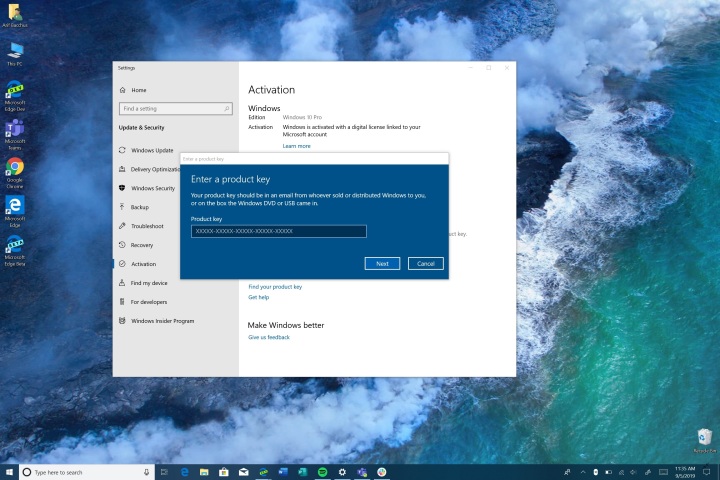
Với khóa sản phẩm và giấy phép kỹ thuật số
Tốt nhất là bạn nên có khóa sản phẩm hợp lệ hoặc giấy phép kỹ thuật số để được nâng cấp miễn phí. Có gì khác biệt? Khi bạn mua một hệ điều hành từ Microsoft hoặc bất kỳ nhà bán lẻ nào, hệ điều hành đó sẽ đi kèm với khóa sản phẩm để mở khóa. Nó được in và đưa vào bao bì, được gửi qua email cho bạn hoặc được lưu trữ trên đám mây, đây thường là trường hợp dành cho các nhà xây dựng hệ thống.
Giấy phép kỹ thuật số là gì?
Giấy phép kỹ thuật số kết nối nền tảng Windows đã cài đặt của bạn với một khóa được nhúng trong các hệ thống dựng sẵn của Acer, Dell, HP, v.v. Trong một thời gian dài, các nhà sản xuất này đã in khóa sản phẩm trên nhãn dán trên PC hoặc in và nhét chúng vào bao bì sản phẩm. Khóa sản phẩm của Microsoft thường chỉ hoạt động một lần, nhưng đôi khi tin tặc tìm ra cách giải quyết để sử dụng cùng một khóa trên nhiều PC.
Điều đó khiến Microsoft và các nhà sản xuất giới thiệu giấy phép kỹ thuật số trong Windows 8 như một biện pháp chống vi phạm bản quyền, vì vậy người dùng cuối không cài đặt nền tảng trên các máy bổ sung. Tuy nhiên, Microsoft cũng đã chuyển Windows 7 sang phương pháp này. Giấy phép này sẽ bị khóa đối với tài khoản Microsoft của bạn.
Nếu bạn đã mua hợp pháp và không còn sử dụng các phiên bản cũ hơn này, máy chủ kích hoạt Windows 10 của Microsoft sẽ chấp nhận các khóa Windows 7 và Windows 8.1 trên PC của bạn.
Nếu tôi không thể tìm thấy chìa khóa của mình thì sao?
Tuy nhiên, nếu bạn đang nâng cấp từ Windows 7 và không thể tìm thấy khóa, bạn có thể thử đăng nhập vào tài khoản Microsoft của mình và kiểm tra các bản tải xuống trước đây để xem khóa sản phẩm của bạn có ở đó không. Các trang web như Amazon cũng lưu giữ hồ sơ về các lượt tải xuống đã mua, nhưng những trang web này hiếm khi bao gồm chính mã khóa sản phẩm, mặc dù điều đó có thể giúp thu hẹp vị trí của nó.
Cuối cùng, bạn có thể tải xuống Windows 10 và thực hiện cài đặt sạch. Sau đó, nó sẽ lấy khóa cấp phép Windows 8/8.1 hợp lệ từ bo mạch chủ của hệ thống dựng sẵn của bạn và tiếp tục. Trong tất cả các trường hợp khác, bạn phải cung cấp khóa sản phẩm xác thực, chính hãng trong quá trình thiết lập hoặc bạn có thể thực hiện việc này sau bằng cách truy cập Cài đặt > Cập nhật & bảo mật > Kích hoạt.
Nếu bạn không có khóa cấp phép Windows 7 hợp lệ, bạn phải làm theo hướng dẫn khác của chúng tôi về cách nâng cấp từ Windows 7 lên Windows 10.
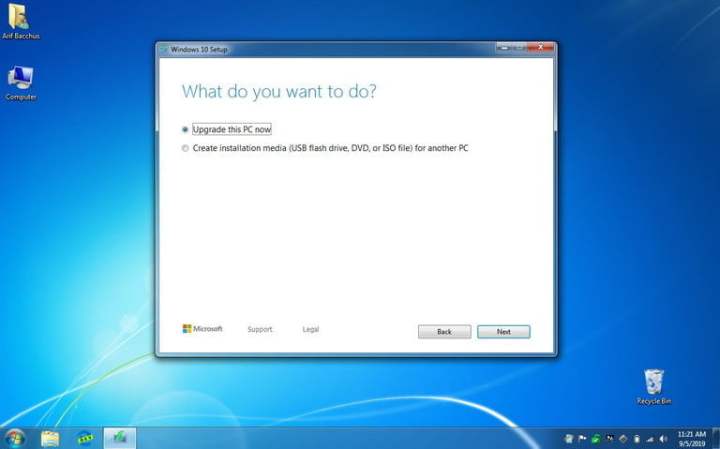
Sử dụng công cụ Windows 10 Media Creation
Mặc dù đã chính thức kết thúc chương trình khuyến mãi cập nhật miễn phí vào giữa năm 2016, Microsoft vẫn lặng lẽ giữ tùy chọn này khả dụng để tất cả chủ sở hữu PC Windows có thể chạy phiên bản mới nhất. Một lần nữa, trừ khi bạn có giấy phép kỹ thuật số hoặc khóa sản phẩm hợp lệ để được nâng cấp miễn phí, bạn sẽ phải trả tiền cho khóa sản phẩm Windows 10 Home mới.
Bước 1: Bước đầu tiên của bạn để có được bản nâng cấp Windows 10 miễn phí là truy cập trang web tải xuống Windows 10 của Microsoft.
Bước 2: Chọn nút Tải xuống công cụ ngay bây giờ. Bạn sẽ thấy MediaCreationTool21H1.exe tải xuống PC của mình, quá trình này sẽ không mất quá một phút. Ngắt kết nối mọi phụ kiện không cần thiết để giúp giảm khả năng xảy ra lỗi.
Bước 3: Khởi chạy Công cụ tạo phương tiện.
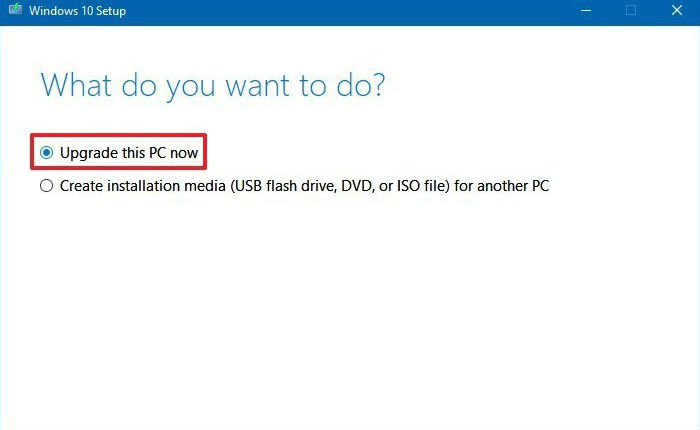
Bước 4: Sau khi được tải xuống, hãy mở nó và chấp nhận các điều khoản của Microsoft.
Như được hiển thị ở trên, bạn có hai tùy chọn: Nâng cấp PC hiện tại hoặc tạo phương tiện cài đặt sẽ nâng cấp PC khác hoặc thực hiện cài đặt sạch trên PC hiện tại. Tuy nhiên, trong cả hai trường hợp, công cụ sẽ tạm thời tải xuống ảnh đĩa của Windows 10, vì vậy hãy đảm bảo bạn có đủ dung lượng cho tệp ít nhất khoảng 4GB.
Bước 5: Chọn tùy chọn Upgrade this PC now và làm theo lời nhắc. Công cụ này sẽ quét máy tính của bạn để xem nó có tương thích hay không và có thể đưa ra danh sách các chương trình hoặc phần cứng có vấn đề có thể khiến quá trình nâng cấp bị đình trệ. Nếu cần, hãy gỡ cài đặt các chương trình để giải quyết mối lo ngại của trình cài đặt.
Bước 6: Khi tất cả các vấn đề đã được giải quyết, trình cài đặt sẽ cố gắng chuyển tất cả dữ liệu có thể. Tuy nhiên, hãy nhớ rằng khoảng cách lớn giữa Windows 7 và Windows 10 về phần mềm bạn sử dụng. Nếu bạn đang bỏ Windows 7 sau khi sử dụng nó trong nhiều năm, thì có thể bạn có rất nhiều dữ liệu được lưu trữ trong các tệp và ứng dụng. Chúng tôi không thể đảm bảo rằng tất cả các tệp và ứng dụng sẽ tương thích với Windows 10 và một số tệp và ứng dụng có thể ngừng hoạt động.
Bước 7: Điều cần thiết là phải nhận thức được điều này và chuẩn bị trước khi nâng cấp. Sao lưu hoặc chuyển đổi bất kỳ dữ liệu quan trọng nào trước khi bạn tiếp tục.
Bước 8: Kết thúc cài đặt.
Bước 9: Khi quá trình cài đặt diễn ra, PC của bạn sẽ khởi động lại một vài lần. Là một phần của quy trình, nó sẽ lấy giấy phép kỹ thuật số hiện có của bạn khỏi phần cứng của bạn trong quá trình thiết lập bạn sẽ không cần phải kích hoạt nó. Nếu được nhắc nhập mã khóa sản phẩm hợp lệ, hãy nhập mã đó ngay bây giờ hoặc thực hiện việc này sau bằng cách truy cập Cài đặt > Cập nhật & bảo mật > Kích hoạt .
Hãy nhớ rằng điều này sẽ không hoạt động với Windows XP hoặc Windows Vista, vì các phiên bản Windows này không bao giờ đủ điều kiện để nâng cấp Windows 10 miễn phí.
Bước 10: Bạn cũng sẽ nhận được hương vị Windows giống như lần đầu tiên được cung cấp cùng với PC của bạn Home, Pro, Enterprise hoặc Education. Nếu muốn sử dụng Windows 10 Pro thay vì bản cập nhật Windows 10 Home, bạn phải mua khóa sản phẩm mới.
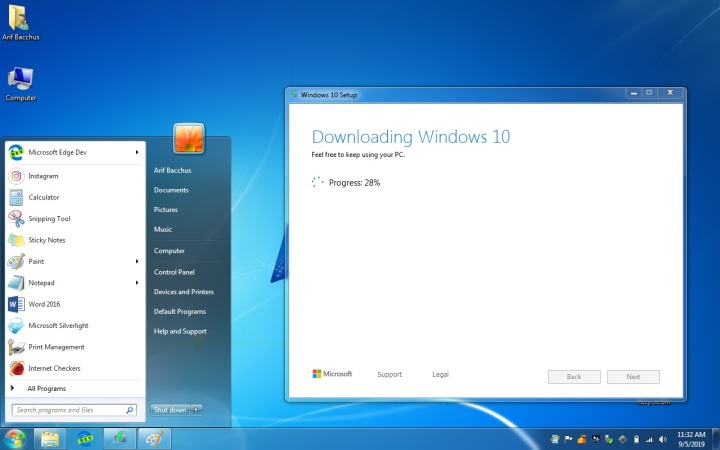
Các phương pháp khác để nhận Windows 10
Phương pháp trên là cách tốt nhất để tải Windows 10 miễn phí ít nhất là ở thời điểm hiện tại. Có nhiều cách khác để bạn có thể tải Windows 10 nếu cần, bao gồm các tùy chọn miễn phí và chi phí thấp có thể đáng để khám phá.
Nâng cấp từ Windows 7
Mua một bản sao Windows 10 từ Microsoft. Vui lòng đọc hướng dẫn của chúng tôi về cách nâng cấp từ Windows 7 lên Windows 10. Lưu ý rằng nếu bạn là sinh viên hoặc làm việc tại một tổ chức lớn, bạn có thể đủ điều kiện sử dụng Windows miễn phí hoặc giảm giá. Microsoft có nhiều hơn về điều đó trong một trang hỗ trợ.
Tải xuống Windows 10 mà không cần kích hoạt
Về mặt kỹ thuật, bạn có thể tải xuống Windows 10 từ Microsoft và không kích hoạt nó, điều đó có nghĩa là bạn không phải trả tiền cho nó. Hóa ra điều này an toàn hơn người ta tưởng vì Microsoft khá lỏng lẻo trong việc thực thi kích hoạt. Bản sao Windows của bạn sẽ không bị tắt, nhưng một số hạn chế sẽ xuất hiện sau 30 ngày đánh giá của bạn:
- Hình mờ Kích hoạt Windows xuất hiện ở góc dưới cùng bên phải.
- Thông báo Windows không được kích hoạt, kích hoạt Windows ngay bây giờ xuất hiện trong cài đặt.
- Các tính năng cá nhân hóa như thay đổi hình nền và màu nhấn bị tắt.
- Cập nhật có thể ngừng trong tương lai.
- Nhiều ứng dụng và tính năng ngừng hoạt động.
- Bạn sẽ nhận được thông báo hàng ngày để kích hoạt.
- Không hỗ trợ kỹ thuật.
Chúng tôi muốn nhấn mạnh rằng việc sử dụng phiên bản Windows 10 chưa được kích hoạt không được Microsoft cho phép. Mặc dù nó có vẻ giống như một hành vi ăn cắp tuyệt vời (nghe có vẻ đúng), nhưng trên thực tế, bạn đang vi phạm các quy tắc và bất chấp thỏa thuận cấp phép của Microsoft. Microsoft sẽ hoàn toàn có quyền yêu cầu bồi thường thiệt hại pháp lý đối với bất kỳ ai sử dụng HĐH Windows 10 chưa được kích hoạt, mặc dù theo như chúng tôi biết thì họ vẫn chưa làm như vậy. Cẩn tắc vô ưu. Cuối cùng, nếu Microsoft muốn ngăn mọi người sử dụng các phiên bản này, thì họ có thể làm được.
Mua khóa Windows 10 của bên thứ ba
Bạn có thể tìm các nhà cung cấp bên thứ ba bán khóa nhà sản xuất Windows 10 với giá hời. Đi qua các công ty này cho phép bạn mua khóa với giá bằng một nửa (hoặc thậm chí thấp hơn) so với giá đầy đủ của Microsoft. Mặc dù nghe có vẻ giống như một trò lừa đảo, nhưng bạn có thể tìm thấy những nhà cung cấp đáng tin cậy, những người tình cờ có giá tốt, nhưng bạn cần phải luôn cảnh giác. Những gì khách hàng cần làm là tìm kiếm những nhà cung cấp chính đáng tin cậy, những người đưa ra những món hời đáng kinh ngạc. Nói dễ hơn làm.
PCDestination có chúng với giá 45 đô la. Nhưng nhìn chung, chúng tôi vẫn khuyên bạn nên mua sắm xung quanh.
Như bạn có thể đoán, rất có thể bạn vẫn nâng cấp và nhận Windows 10 miễn phí vào năm 2022. Bạn chỉ cần làm theo các phương pháp của chúng tôi đã đề cập ở trên từ việc sử dụng khóa sản phẩm Windows 7 hoặc Windows 8.1 hiện tại của bạn hoặc thậm chí nhận giấy phép thông qua đi làm hoặc đi học miễn phí. Mẹo và thủ thuật của chúng tôi cũng phù hợp với các điều khoản của Microsoft.
Điều này có nghĩa là bạn không phải lo lắng về việc tải Windows 10 miễn phí có hợp pháp hay không. Và, nếu bạn lo lắng về việc liệu bạn có thể nâng cấp lên Windows 11 hay không nếu bạn đã có WIndows 10 miễn phí, thì điều đó thật dễ dàng và không gây khó khăn. Việc bạn nâng cấp lên Windows 10 sẽ cung cấp cho bạn quyền kỹ thuật số đối với Windows, điều đó có nghĩa là nếu phần cứng của bạn đáp ứng các yêu cầu của Microsoft để chạy Windows 11, thì bạn có thể tải xuống Wndows 11 bất cứ lúc nào mà không mất thêm chi phí.
Xem nhiều nhất
Điện thoại bị nổi quảng cáo liên tục nên khắc phục thế nào
681,619 lượt xem3 cách sửa file PDF bạn không thể bỏ qua - Siêu dễ
463,546 lượt xemMẹo khắc phục điện thoại bị tắt nguồn mở không lên ngay tại nhà
244,289 lượt xemCách xoá đăng lại trên TikTok (và tại sao bạn nên làm như vậy)
219,789 lượt xemLý giải vì sao màn hình cảm ứng bị liệt một phần và cách khắc phục
199,348 lượt xem

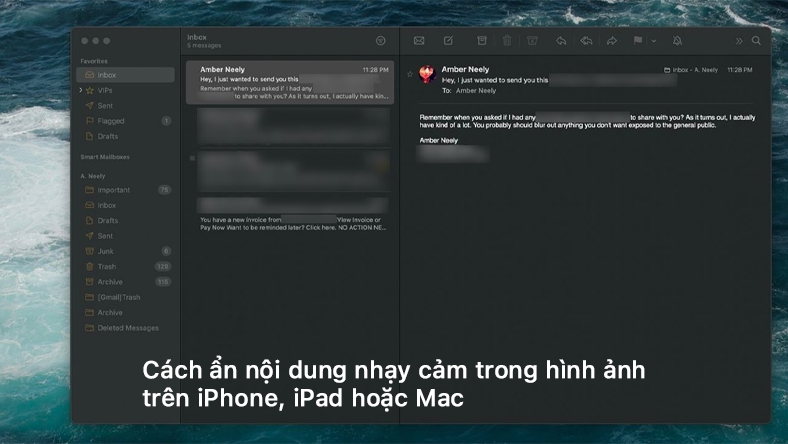
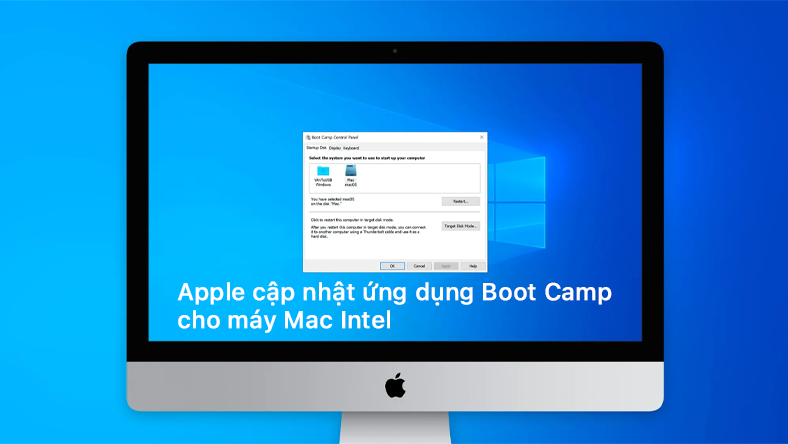



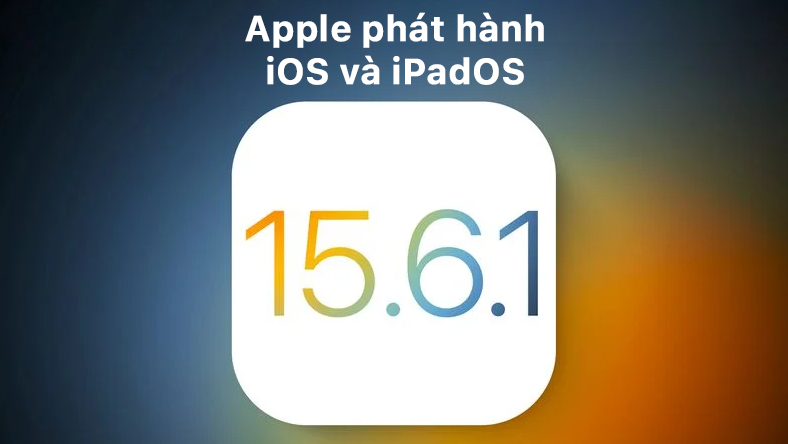






Thảo luận
Chưa có thảo luận nào về Bài viết Cách tải Windows 10 miễn phí